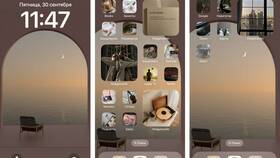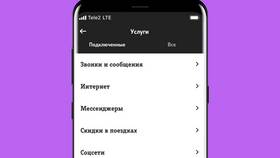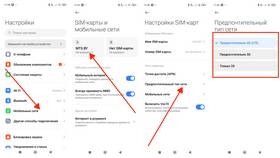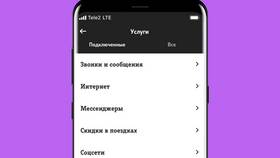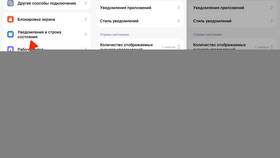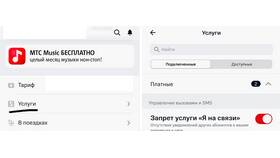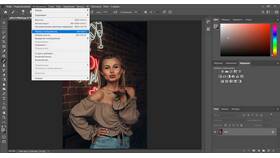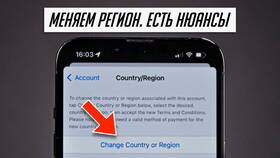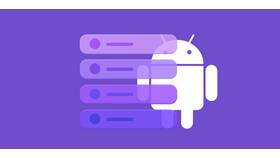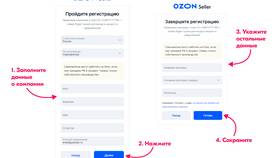Изменение ярлыков приложений позволяет персонализировать интерфейс мобильного устройства. Рассмотрим различные способы изменения иконок на смартфонах Android и iOS.
Содержание
Изменение ярлыков стандартными средствами
На устройствах Android
- Долгое нажатие на иконку приложения
- Выбор пункта "Изменить" или "Свойства"
- Возможность изменения:
- Названия ярлыка
- Иконки (в некоторых лаунчерах)
- Сохранение изменений
На устройствах iOS
- Использование функции "Быстрые команды"
- Создание ярлыка с пользовательской иконкой
- Замена оригинального ярлыка в меню "Домой"
Использование сторонних лаунчеров
| Лаунчер | Возможности |
| Nova Launcher | Глубокая кастомизация иконок |
| Microsoft Launcher | Темы и пакеты иконок |
| Smart Launcher | Автоматическая сортировка с кастомизацией |
Пошаговая инструкция для Android
- Установите лаунчер с поддержкой смены иконок
- Долгим нажатием выберите "Изменить" на нужном ярлыке
- Выберите "Сменить иконку"
- Укажите источник новой иконки:
- Встроенные наборы
- Скачанные пакеты
- Пользовательские изображения
- Настройте размер и форму иконки
- Сохраните изменения
Использование пакетов иконок
- Установка тематических пакетов из Google Play
- Применение единого стиля для всех иконок
- Ручная замена отдельных иконок
- Настройка размера и формы ярлыков
Особенности iOS
- Ограничения стандартного интерфейса
- Необходимость использования Shortcuts
- Пошаговое создание пользовательских ярлыков:
- Открытие приложения "Быстрые команды"
- Создание новой команды
- Добавление действия "Открыть приложение"
- Выбор иконки и названия
- Добавление на главный экран
Важно:
При изменении ярлыков системных приложений некоторые функции могут перестать работать корректно. Рекомендуется создавать резервные копии текущей конфигурации перед внесением масштабных изменений.